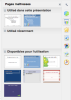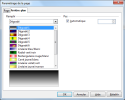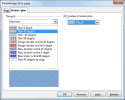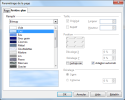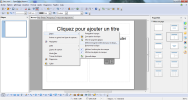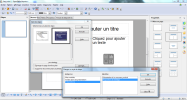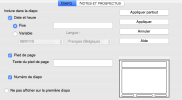4.3. Arrière-plans, entête et pied Impress 4
(p. 44)
Définir un arrière-plan de présentation : c'est définir un fond qui va se répéter automatiquement sur toutes les diapositives.
- vous pouvez soit utiliser un modèle (sélectionné au début comme vu précédemment)
- ou cliquez dans le volet des tâches, rubrique « Pages maîtresses », sous « Disponibles pour utilisation »
- ou vous pouvez créer votre propre arrière plan, pour une ou toutes les dias, comme ci-dessous :
NB
L'arrière-plan égaye la présentation et peut améliorer sa lisibilité : selon les conditions d'éclairage où est présenté le diaporama, il faudra peut-être modifier l'arrière-plan.
Exercice 1 : créer un arrière-plan uni
Ouvrir une présentation créée précédemment
Sélectionner une dia
Format / Page / Onglet Arrière-plan
ou clic droit en dehors d'un objet / Diapo / Paramétrer la page / Onglet Arrière-plan
Sélectionner Couleur dans la liste déroulante
Choisir une couleur / Ok
Choisir ensuite Non pour ne pas avoir cet arrière-plan pour l'ensemble du diaporama.
NB :
Le clic droit puis Diapo puis Décocher « Activer l'arrière-plan du masque » cache l'arrière-plan couleur.
Exercice 2 : créer un arrière-plan dégradé (Exercice P31)
Sélectionner une autre dia
Format / Page / Onglet Arrière-plan
ou clic droit (en dehors d'un objet) / Diapo / Paramétrer la page / onglet Arrière-plan
Sélectionner Dégradé dans la liste déroulante
ou Hachure
ou Bitmap
Cliquer ensuite sur Ok puis sur Non pour ne pas avoir cet arrière-plan pour l'ensemble du diaporama.
Exercice 3 : créer un arrière-plan avec une image
Clic droit (en dehors d'un objet) / Diapo / Définir l'image d'arrière-plan pour la dia sélectionnée / parcourir votre explorateur et choisir une image / Ouvrir
Cliquer ensuite sur Ok puis sur Non pour ne pas avoir cet arrière-plan pour l'ensemble du diaporama.
Exercice 4 : appliquer une conception de diapositive à un masque (Ex P29)
Exemple appliqué à une dia uniquement :
Format / Conception de diapo / Charger
Choisir : Catégorie = Présentation et Modèle = Proposition de stratégie par ex.
Ne pas cocher la case "Échanger la page d'arrière-plan" sinon le changement risque de s'appliquer à toutes les dias.
L'entête et le pied de page :
Plusieurs zones peuvent être affichées (dans 1, plusieurs ou toutes les dias) :
- en haut d'une dia : l'entête : apparaît en haut mais ne peut être insérée que dans les notes et prospectus
- en bas d'une dia : le pied de page : qui peut contenir date/heure, pied de page, n° de dia
Méthode :
- Ouvrir une présentation déjà créée (ne pas sélectionner de dia, sinon cela s'applique aux dias sélectionnées seulement)
- Affichage / Entête et pied de page / Cocher "Date et heure", "variable", "Pied de page" et "N° de diapo" / Appliquer